
时间:2021-02-12 15:25:45 来源:www.win10xitong.com 作者:win10
工作当中常常会使用电脑系统,如果遇到了win10系统下微信截屏方法问题的时候大家会怎么样处理呢?因为考虑到很多网友都不太精通win10系统,对win10系统下微信截屏方法的问题如果遇到了也可能会束手无策。万一现在又找不到懂行的来解决,我们就只好自己来动手处理这个win10系统下微信截屏方法的问题了,完全可以按照小编的这个方法:1、首先打开聊天窗口,在右侧点击"剪刀"按钮,第一次使用会提示安装插件,按提示下载并安装即可;2、此时会弹出 准备截屏 的窗口, 请调整您的窗口,将需要截取的内容显示在屏幕可见区域,意思是让我们将需要截图的界面置顶,置顶窗口后 点击【开始截屏】就这个问题很轻松的搞定了。小编下面给大家带来更详细的win10系统下微信截屏方法的具体介绍。
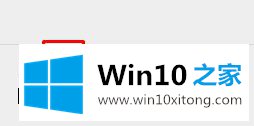
2.这时会弹出一个截屏准备窗口。请调整您的窗口,在屏幕的可见区域显示要捕获的内容,这意味着我们将在要捕获的界面上方,然后单击[开始屏幕捕获];
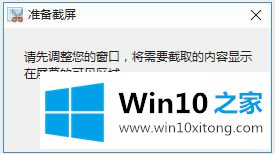
3.然后会出现一个彩色的箭头。按住鼠标选择要筛选的区域,然后点击完成截图,将图片发给好友。
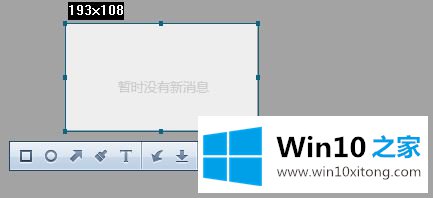
微信win10客户端版本截图方法:
1.打开微信,可以看到聊天窗口右侧的剪刀图标。也可以用快捷键‘Alt A’截图,如图:
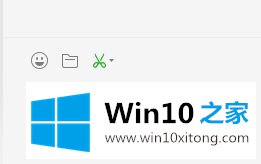
2.由于微信窗口总是通过直接点击截图按钮显示在第一位,我们可以自动隐藏微信窗口,点击剪刀图标旁边的倒三角形图标,点击【截图时隐藏当前窗口】前面的圆圈;
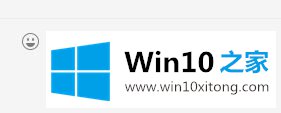
3.检查完毕,我们再次点击截图按钮,微信窗口会自动隐藏!
以上是如何在win10系统中使用微信截屏。
上面的内容就是说win10系统下微信截屏方法的具体介绍,小编也是特意琢磨过的,大家都学会了上面的方法吗?我们欢迎各位继续关注本站,后面还会有更多相关windows知识分享给大家。